Flash遮罩动画之流水效果的制作方法
用flash如何制作遮罩动画

都不会中断。以至于我每次回到老家总会想起她在树下说话。曾祖母身子胖,走
制作遮罩动画的关键是上面的第 13 步和 14 步,大家要明白遮罩层和被遮罩层的区别!
1ca0f9cb1 深圳动画公司
现在有很多朋友在使用 做动画,但是 有些朋友对于制作遮罩动画还不是很了解,其实 遮罩动画是 flash 中一种常见的动画效果,如何 在 flash 中制作遮罩动画呢,关键是要掌握制作 遮罩动画的要领,对于这个问题刚开始的时候也 有点困惑。今天通过一个实例“转动的地球”来
给大家讲解一下在 flash 中如何制作遮罩动画, 希望您能掌握遮罩动画的要领! flashmx2004 中文版一张世界地图的
然其它帧也可以。用鼠标把向右边拖动调整到合
适位置。
都不会中断。以至于我每次回到老家总会想起她在树下说话。曾祖母身子胖,走
然后我们在两个帧之间右击鼠标,创建补间 动画! 通过上面的操作,地图的制作和动画设定完 成,我们现在增加一个新图层。
我们选择工具的椭圆工具,在新图层上绘制
出一个合适大小的圆形! 现在是制作遮罩动画最关键的一步,大家仔 细看!在新建的图层(也就是圆形这一层)上单 击鼠标右键,选择遮罩!
都不会中断。以至于我每次回到老家总会想起她在树下说话。曾祖母身子胖,走
点,动画效果更美观一些! 我们把两张首尾相连,这样地图看起来很长 了,这个地方可以鼠标拖动调整到合适位置!
我们选中两张,点击修改菜单,然后将两张 组合为一个整体!
把第一帧中的用鼠标向左拖动调整到合适 的位置! 接下来我们在第 50 帧插入一个关键帧,当
现在遮罩动画已经成功完成了,什么是遮罩
都不会中断。以至于我每次回到老家总会想起她在树下说话。曾祖母身子胖,走
呢,其实我们这个动画中的圆形就是遮罩层,地 图那一层就是被遮罩层。遮罩就是通过遮罩层可 以看到被遮罩层的东西!被遮罩层的其他内容将 不会再看到!
FLASH遮罩动画制作水流动效果

FLASH遮罩动画制作水流动效果
遮罩动画制作水流动效果
操作步骤如下: 1、
新建flash 文档,大小设置如下: 2、插入图层,从上到下依次命名为:遮罩层、水、背景图片
3、选中背景图片图层,文件——导入——导入到舞台——选择一张有水的图片
4、
550*400 5、选中图片,
5、使用套索工具,将水的区域圈出来,Ctrl+C复制
6、选中水图层,右键单击,粘贴到当前位置。
通过隐藏背景图层,可以看到,水的图
层如下
7、锁定水喝背景图片图层,在遮罩层内用刷子工具绘制波浪(波浪要两倍于水区域的
高度)
8、在遮罩层第50帧插入关键帧,水和背景图片图层均插入帧,移动遮罩层50帧波浪线条位置,如下
9、遮罩层创建补间动画,并将其属性改为遮罩层
10、其余图层隐藏,选中“水”图层,移动水区域向右向下各两个像素(下键和右键)
11、“控制”——“测试影片”
12“文件”——“保存”。
flash制作第3课实例 遮罩动画
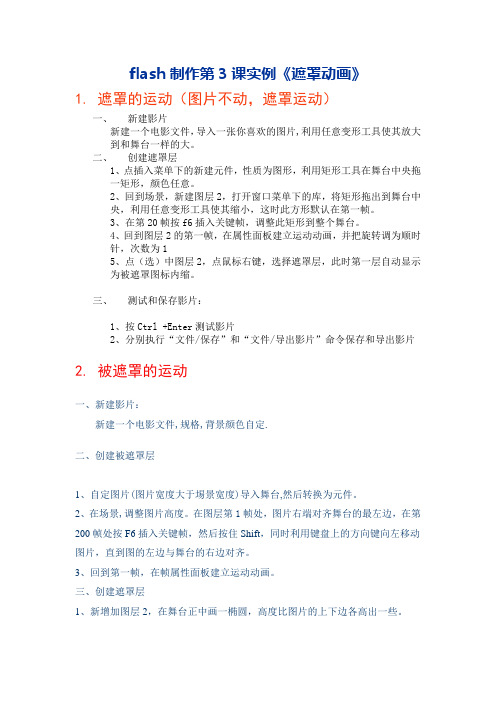
flash制作第3课实例《遮罩动画》1.遮罩的运动(图片不动,遮罩运动)一、新建影片新建一个电影文件,导入一张你喜欢的图片,利用任意变形工具使其放大到和舞台一样的大。
二、创建遮罩层1、点插入菜单下的新建元件,性质为图形,利用矩形工具在舞台中央拖一矩形,颜色任意。
2、回到场景,新建图层2,打开窗口菜单下的库,将矩形拖出到舞台中央,利用任意变形工具使其缩小,这时此方形默认在第一帧。
3、在第20帧按f6插入关键帧,调整此矩形到整个舞台。
4、回到图层2的第一帧,在属性面板建立运动动画,并把旋转调为顺时针,次数为15、点(选)中图层2,点鼠标右键,选择遮罩层,此时第一层自动显示为被遮罩图标内缩。
三、测试和保存影片:1、按Ctrl +Enter测试影片2、分别执行“文件/保存”和“文件/导出影片”命令保存和导出影片2. 被遮罩的运动一、新建影片:新建一个电影文件,规格,背景颜色自定.二、创建被遮罩层1、自定图片(图片宽度大于埸景宽度)导入舞台,然后转换为元件。
2、在场景,调整图片高度。
在图层第1帧处,图片右端对齐舞台的最左边,在第200帧处按F6插入关键帧,然后按住Shift,同时利用键盘上的方向键向左移动图片,直到图的左边与舞台的右边对齐。
3、回到第一帧,在帧属性面板建立运动动画。
三、创建遮罩层1、新增加图层2,在舞台正中画一椭圆,高度比图片的上下边各高出一些。
2、点(选)中图层2,点鼠标右键,选择遮罩层,此时第一层自动显示为被遮罩图标内缩。
按Ctrl +Enter测试影片,四、创建背景层1、新建图层3(在图层2 的上边),导入一与上河图相宜的图片,转化为元件,在属性面板中将背景图的Alpha(透明度)设为20%2、现在为了保证图层1 和2 不被改动,点击图层上的“锁定”标志。
五、测试和保存,导出影片:。
【大学】Flash遮罩层动画

打开模板
制作拼图动画
制作遮罩动画
最终效果2
最终效果1
制作清晰图片遮罩效果
.
图8-34 制作思路及效果
8.2.3 课堂练习──制作“断桥遗梦 ”
请同学们使用经典案例“镜花水月”中制作影片剪辑遮罩动画的类 似方法,制作一个“断桥遗梦”的场景。在动画中,一面镜子映出一座 古桥流水的画卷,被突然下落的石头砸中,产生裂纹,最后散为碎片, 只留下梦境一般的一座古桥留在记忆的画面中。其效果图如图8-61所示 。
更改场景的播放顺序:Flash按照“场景”面板中的排列顺 序来播放,最上面的场景最先播放,如果要调整场景的播 放顺序,只需要将“场景”面板中的场景拖动到适合的位 置即可。
.
多场景动画的应用
我们可以通过简单的小动画来说明场景的操 作。 最终效果如图所示:
.
综合练习 :
通过制作“手写字” 的动画来熟悉前面 所学的知识:
快捷菜单中选择“遮罩层”命令,将其设置为遮罩层。 8、选择“图层 2”的第30帧,按F5键,插入普通帧,设置动画的播放
时间为30帧。 9、解除“图层 1”的锁定,选择“图层 1”的第30帧,按F6键,插入关
键帧。选择第30帧处的矩形,将其向左移一定的位置 。 10、在“图层 1”图层的第1帧和第30帧之间选择任意一帧,在“属性”
.
.
遮罩动画的概念
遮罩层和引导层一样,是Flash中特殊的图层。合 理地使用遮罩层可以创建出丰富多彩的动画效果。
在现实中我们可以看到很多类似遮罩的情况,比如 说通过望远镜我们只能看到一部分景物。在Flash 中,可以通过遮罩层来定义其下面的图层中对象的 可见区域。遮罩层是一种很特殊的图层,可以将下 面的图层屏蔽,而下方的被遮罩层只能显示上方遮 罩层图形区域大小的内容。
动画设计与制作——Flash CS6 07 制作遮罩层动画
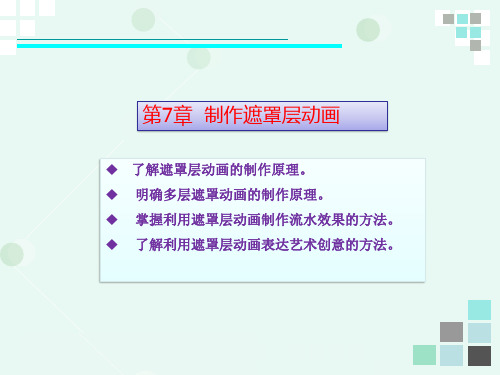
3、 制作球体旋转效果 (1)图层操作。 (2)锁定“板块遮罩”图层,取消锁定“前景板块1”。
西南科技大学毕业论文答辩
(3)制作“前景板块1”动画。 西南科技大学毕业论文答辩
(4)图层操作。 (5)制作“前景板块2”动画。
西南科技大学毕业论文答辩
(6)锁定“前景板块2”,取消锁定“后景板块1”。 (7)制作“后景板块1”动画。
西南科技大学毕业论文答辩
1、 导入背景图 西南科技大学毕业论文答辩
2、制作动态小溪 西南科技大学毕业论文答辩
3、导入鹿群 西南科技大学毕业论文答辩
7.2 制作多层遮罩动画
将普通图层拖曳到遮罩层或被遮罩层的下面,即可将普通图层转化为被 遮罩层。在一组遮罩中,遮罩层只能有一个,而被遮罩层可以有多个, 即多层遮罩。例如,图中的“图层1”为遮罩层,其余的所有图层都是 被遮罩层。
西南科技大学毕业论文答辩
⑥ 动画效果3
1、打开制作模板 2、绘制素材 (1)图层操作
西南科技大学毕业论文答辩
(2)绘制球体。 (3)图层操作。
西南科技大学毕业论文答辩
(4)调整光效。 (5)图层操作。
西南科技大学毕业论文答辩
(6)调整光环圆的大小。 (7)调整光环效果。 西南科技大学毕业论文答辩
第7章 制作遮罩层动画
了解遮罩层动画的制作原理。 明确多层遮罩动画的制作原理。 掌握利用遮罩层动画制作流水效果的方法。 了解利用遮罩层动画表达艺术创意的方法。
西南科技大学毕业论文答辩
7.1 了解遮罩层动画制作原理
一、创建遮罩层 一个遮罩效果的实现至少需要两个图层,上面的图层是遮罩层
,下面的图层是被遮罩层。如图所示,其中“图层1”是被遮罩层, “图层2”是遮罩层。
Flash-8-遮罩动画详解及实例
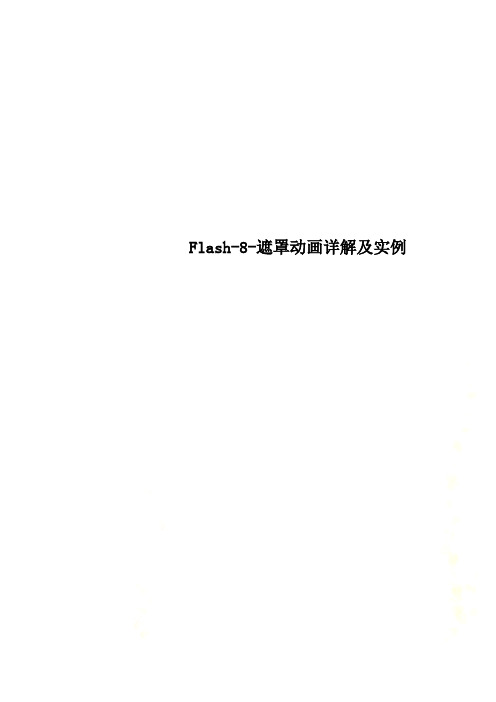
Flash-8-遮罩动画详解及实例Flash 8 遮罩动画详解及实例在Flash8.0的作品中,我们常常看到很多眩目神奇的效果,而其中不少就是用最简单的“遮罩”完成的,如水波、万花筒、百页窗、放大镜、望远镜……等等。
那么,“遮罩”如何能产生这些效果呢?在本节,我们除了给大家介绍“遮罩”的基本知识,还结合我们的实际经验介绍一些“遮罩”的应用技巧,最后,提供二个很实用的范例,以加深对“遮罩”原理的理解。
在Flash8.0中实现“遮罩”效果有二种做法,一种是用补间动画的方法,一种是用actions 指令的方法,在本节中,我们只介绍第一种做法。
1.遮罩动画的概念(1)什么是遮罩“遮罩”,顾名思义就是遮挡住下面的对象。
2在Flash8.0中,“遮罩动画”也确实是通过“遮罩层”来达到有选择地显示位于其下方的“被遮罩层”中的内容的目地,在一个遮罩动画中,“遮罩层”只有一个,“被遮罩层”可以有任意个。
(2)遮罩有什么用在Flash8.0动画中,“遮罩”主要有2种用途,一个作用是用在整个场景或一个特定区域,使场景外的对象或特定区域外的对象不可见,另一个作用是用来遮罩住某一元件的一部分,从而实现一些特殊的效果。
2.创建遮罩的方法(1)创建遮罩在Flash8.0中没有一个专门的按钮来创建遮罩层,遮罩层其实是由普通图层转化的。
你只要在要某个图层上单击右键,在弹出菜单中把“遮罩”前打个勾,该图层就会生成遮罩层,“层图标”就会从普通层图标变为遮罩层图标,系统会自动把遮罩层下面的一层关联为“被遮罩层”,在缩进的同时图标变为,如果你想关联更多层被遮罩,只要3把这些层拖到被遮罩层下面就行了,如图3-5-1所示。
图3-5-1 多层遮罩动画(2)构成遮罩和被遮罩层的元素遮罩层中的图形对象在播放时是看不到的,遮罩层中的内容可以是按钮、影片剪辑、图形、位图、文字等,但不能使用线条,如果一定要用线条,可以将线条转化为“填充”。
被遮罩层中的对象只能透过遮罩层中的对象被看到。
《Flash动画制作——遮罩动画》PPT

游戏设计
多媒体教学软件
项目指导
01 02
03 遮罩动画的原理
遮罩动画的制作 水中倒影的制作
专题一
初步了解遮罩动画
吉祥如意.fla
有几个图层? 各自包含了什么内容?
01 02 03
圆形做的是什么动画类型? 动作补间or形状补间?
遮罩层与被遮罩层之 间的关系是什么?
步骤 1 步骤 6
步骤 2 步骤 5
步骤 3
步骤 4
“姓名+2”保存 上传至教师机
Ctrl+Enter 测试影片
遮罩层的动 画如何完成
课堂小结
1 2 3
被遮罩 层。 遮罩 层和__________ 1、要产生遮罩,至少要________
内容 。 形状 ,被遮罩层决定看到的________ 2、遮罩层决定看到的________
04
微课1:遮罩动画的原理
专题二
制作简单的遮罩动画
典型实例1பைடு நூலகம்3、设置运动对象 1、分析图层
谁是遮罩层, 谁是被遮罩层
分析谁在动,怎么动
2、创建图层
先做哪个层, 后做哪个层
4、设置图层属性
右击图层—遮罩层
水中倒影的制作
舞台属性 的设置 素材的导入 元件的转换 需要几个图层? 依次的顺序?
元件 才能制作动作补间动画。 3、图形必须转换为_________
谢 谢
实验六FLASH遮罩动画制作

实验六FLASH动画制作遮罩动画要求:1,2,3,4必做;5,7,8选做;6有时间再做。
实验目的:学会用遮罩设置特殊的动画效果实验内容:设置静态的遮罩效果(填充内容的遮罩,边框线的遮罩);设置遮罩层运动,被遮罩层静止的效果;设置遮罩层静止,被遮罩层运动的效果;设置遮罩层和被遮罩层都运动的效果。
实验操作:1.引入一个位图,绘制一个圆形或方形的遮罩。
(遮罩层和被遮罩层都静止)步骤:1)新建一个FLASH文档;2)用“文件”→“导入”→“导入到舞台”导入一幅画,把画的大小调整成与背景一样大小;3)选中“椭圆工具”,将边框线的颜色设置为“无颜色”,填充色选择任意一种颜色;4)新建一个图层2,在图层2上绘制一个圆;5)右击图层2,选择“遮罩层”;6)用“控制”→“测试影片”,看遮罩效果;7)再建一个FLASH文档,重复2-6步骤,只要将绘圆改成绘制方形即可;8)将文件保存为“静态遮罩.fla”,并发布为“静态遮罩.swf”。
2.引入一个位图,绘制一个有边框无填充的圆形或方形的遮罩。
(边框线作为遮罩层)步骤:1)新建一个FLASH文档;2)用“文件”→“导入”→“导入到舞台”导入一幅画,把画的大小调整成与背景一样大小;3)选中“椭圆工具”,将填充色的颜色设置为“无颜色”,边框线选择任意一种颜色,并在属性面板上将边框线的宽度设置为30;4)新建一个图层2,在图层2上绘制一个圆,用“修改”→“形状”→“将线条转换为填充”,将线条改为填充;(关键注意这里!)5)右击图层2,选择“遮罩层”;6)用“控制”→“测试影片”,看遮罩效果;7)再建一个FLASH文档,重复2-6步骤,只要将绘圆改成绘制方形即可;8)将文件保存为“边框遮罩.fla”,并发布为“边框遮罩.swf”。
3.引入一个位图,绘制一个运动的圆形遮罩。
(遮罩层运动)步骤:1)新建一个FLASH文档;2)用“文件”→“导入”→“导入到舞台”导入一幅画,把画的大小调整成与背景一样大小,在第45帧处插入一个普通帧;3)选中“椭圆工具”,将边框线的颜色设置为“无颜色”,填充色选择任意一种颜色;4)新建一个图层2,在图层2上绘制一个圆;5)在图层2中,分别在第15帧、30帧、45帧处插入一个关键帧;6)在图层2中,在第1帧将圆拖到舞台左上角,第15帧、30帧、45帧处分别将圆拖到舞台右上角、右下角、左下角;7)右击图层2,选择“遮罩层”;8)用“控制”→“测试影片”,看遮罩效果;9)再建一个FLASH文档,重复2-8步骤,只要将绘圆改成绘制方形即可;10)将文档保存为“遮罩层运动.fla”,并发布为“遮罩层运动.swf”。
- 1、下载文档前请自行甄别文档内容的完整性,平台不提供额外的编辑、内容补充、找答案等附加服务。
- 2、"仅部分预览"的文档,不可在线预览部分如存在完整性等问题,可反馈申请退款(可完整预览的文档不适用该条件!)。
- 3、如文档侵犯您的权益,请联系客服反馈,我们会尽快为您处理(人工客服工作时间:9:00-18:30)。
Flash遮罩动画之流水效果的制作方法
翼狐网:/ 下载并打开flash,进入编辑画面。
单击左下角“属性”按钮----点击“大小”后的按钮----名称为“波纹”----其他设置为默认----确定。
单击菜单栏处的“文件”----选择“导入”----“导入到舞台”,将一副有流水的图片导入到舞台上,并调整大小至合适
将“图层一”命名为“背景”----在30帧处按F6插入关键帧----选中图片按Ctrl+B 将图片打散----选中左侧工具栏中的套索工具,将河流圈出----按F8,名称为“江面”,类型为图形---确定----按Ctrl+F8键,名称为“遮罩”,类型为图形----确定。
将“江面”拖动到原件中----按Ctrl+B将其打散----选中“插入图层”按钮插入图层二----选中刷子工具,选择合适大小,按河水形状,在图层二中用刷子画不同的直线。
点击“选中”按钮,将直线拉弯----删除图层一----单击场景一,选择插入图层按钮,插入图层,并命名为“元件”----将“江面”拖动到舞台上,与背景的原画面重合----单击插入图层按钮,插入图层,命名为“运动”
将“遮罩”元件拖到舞台中---在“第三十帧”处右键单击,选择转换为关键帧----拖动遮罩层向下移动一定位置----单击“第一帧”右键选择“创建补间动画”-----单击“运动图层”右键,选择“遮罩层”----按Ctrl+Enter键,即可出现水流动的效果。
注意事项
创建引导层动画时,步骤一定不要颠倒,否则不会出现效果。
